Hướng dẫn Thêm nhạc vào ảnh trên Instagram
22/02/2025
Nội dung bài viết
Bài viết này sẽ hướng dẫn bạn cách thêm nhạc vào ảnh khi đăng lên Instagram. Bạn có thể sử dụng Instagram trên cả iPhone và Android để đăng ảnh kèm nhạc lên Story (Tin) của mình. Để thêm nhạc vào ảnh đăng trên trang chính Instagram, hãy sử dụng ứng dụng PicMusic miễn phí trên iPhone.
Các bước thực hiện
Thêm nhạc vào ảnh đăng trên Story (Tin)
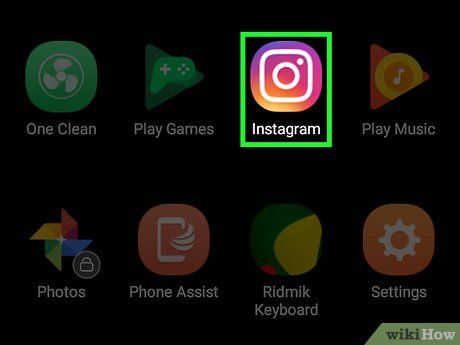
Mở ứng dụng Instagram bằng cách nhấn vào biểu tượng máy ảnh nhiều màu để truy cập bảng tin nếu bạn đã đăng nhập.
- Nếu chưa đăng nhập, hãy nhập địa chỉ email và mật khẩu khi được yêu cầu trước khi tiếp tục.
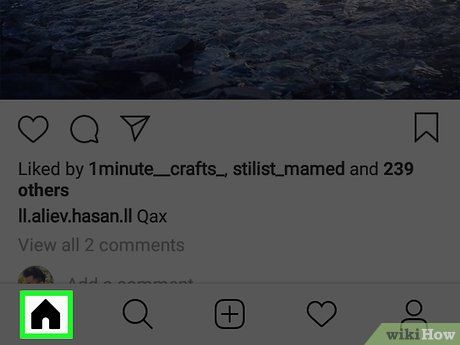
Mở thẻ "Home" (Trang chủ). Nếu Instagram không tự động hiển thị trang chủ, hãy nhấn vào biểu tượng ngôi nhà ở góc trái phía dưới màn hình.
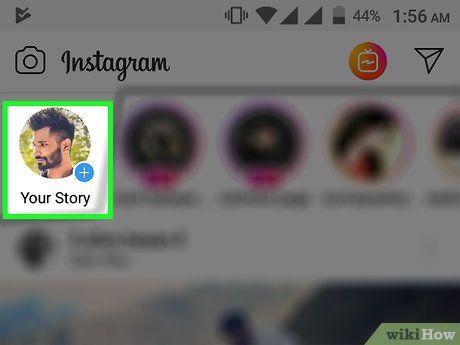
Nhấn vào Your Story (Tin của bạn) ở đầu trang để mở màn hình đăng tải.
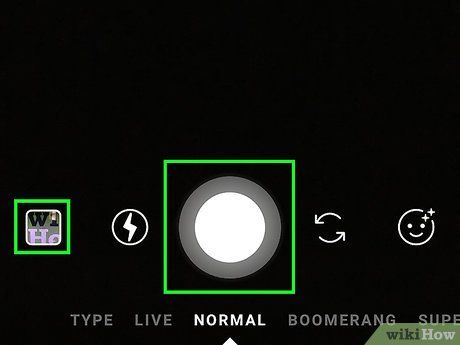
Chụp ảnh. Hướng ống kính vào chủ thể bạn muốn chụp, sau đó nhấn vào nút tròn "Capture" (Chụp) ở phía dưới màn hình.
- Nếu muốn chọn ảnh từ Camera Roll (Cuộn camera), hãy nhấn vào ô vuông "Photos" (Ảnh) ở góc trái phía dưới màn hình và chọn ảnh bạn muốn sử dụng.

Nhấn vào biểu tượng mặt cười ở phía trên màn hình để mở danh sách tùy chọn.
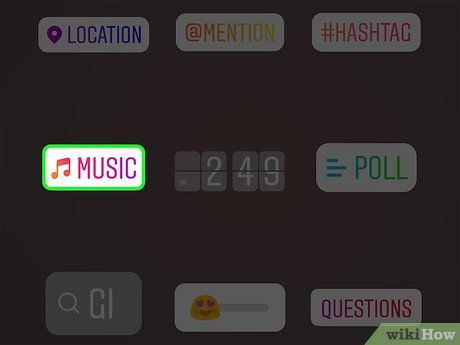
Nhấn vào MUSIC (Nhạc) trong danh sách tùy chọn. Thao tác này sẽ mở ra danh sách các bài nhạc phổ biến.
- Bạn có thể cần cuộn xuống để tìm tùy chọn này.
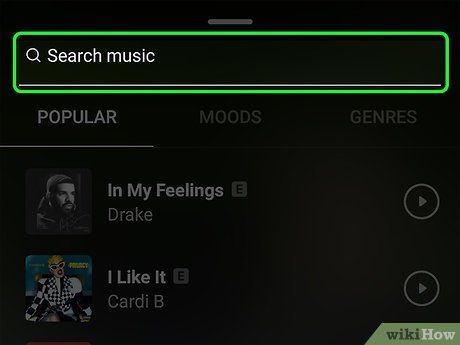
Tìm bài hát. Nhấn vào thanh tìm kiếm ở phía trên màn hình, sau đó nhập tên bài hát hoặc nghệ sĩ.
- Bạn cũng có thể duyệt danh sách nhạc trong thẻ Popular (Phổ biến).
- Nếu thanh tìm kiếm không hiển thị kết quả, hãy thử tìm một bài hát khác.
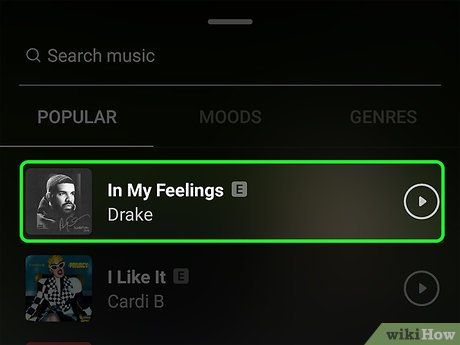
Chọn bài hát. Sau khi tìm thấy bài hát mong muốn, nhấn vào tên bài hát để thêm vào ảnh.
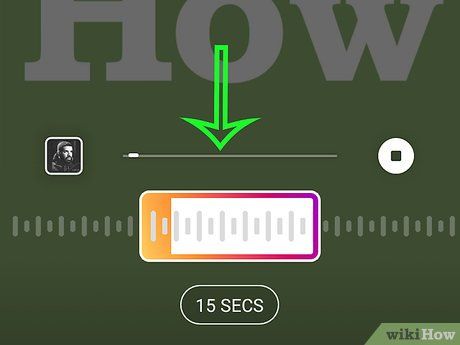
Chọn đoạn nhạc muốn sử dụng. Nhấn và kéo thanh trượt trên phần sóng âm ở phía dưới màn hình sang trái hoặc phải.
- Bạn có thể giảm thời lượng bằng cách nhấn vào 15 SECS (15 giây) và kéo để chọn các tùy chọn khác.
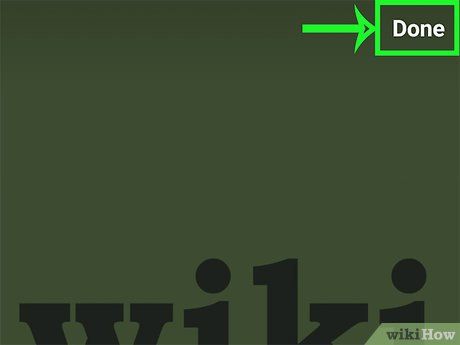
Nhấn vào Done (Xong) ở góc phải phía trên màn hình.
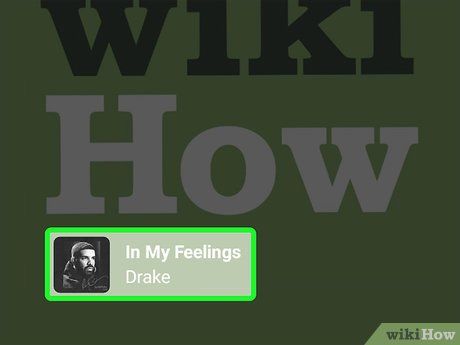
Di chuyển thẻ nghệ sĩ. Nếu thẻ nghệ sĩ che khuất ảnh, hãy nhấn và kéo thẻ đến vị trí phù hợp hơn.
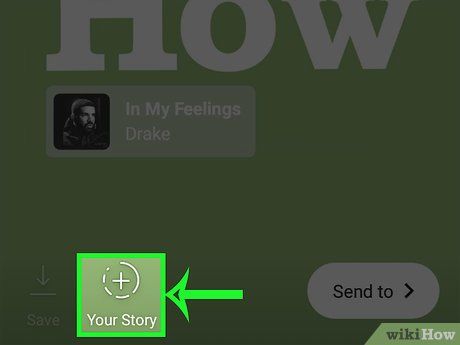
Nhấn vào Your Story ở phía dưới màn hình để thêm ảnh vào Story Instagram của bạn, nơi người theo dõi có thể xem nội dung trong 24 giờ.
Sử dụng ứng dụng PicMusic
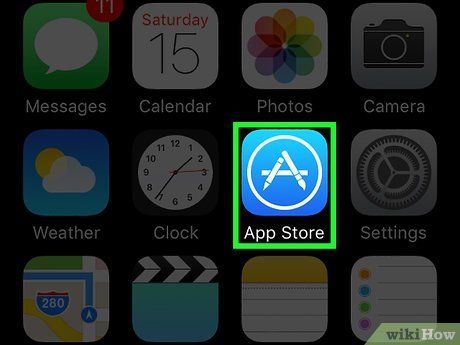 Tải và cài đặt PicMusic.
Tải và cài đặt PicMusic. Truy cập App Store.
Truy cập App Store.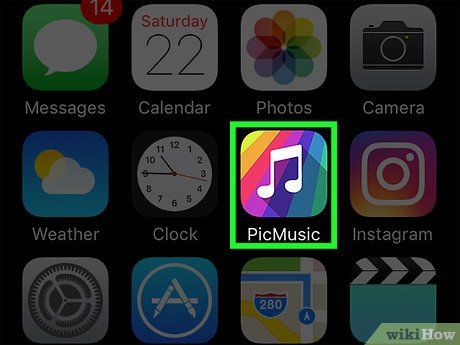
Mở PicMusic. Sau khi cài đặt hoàn tất, nhấn vào OPEN (Mở) trong App Store hoặc thoát App Store và chọn ứng dụng PicMusic từ màn hình chính của iPhone.
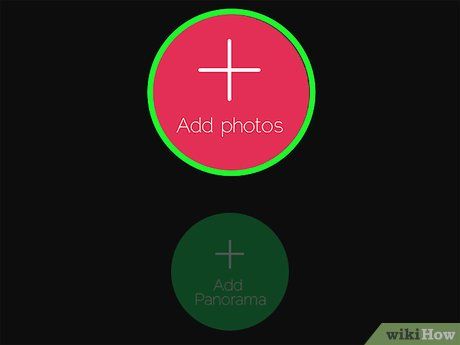
Nhấn vào Add photos (Thêm ảnh) ở giữa màn hình.
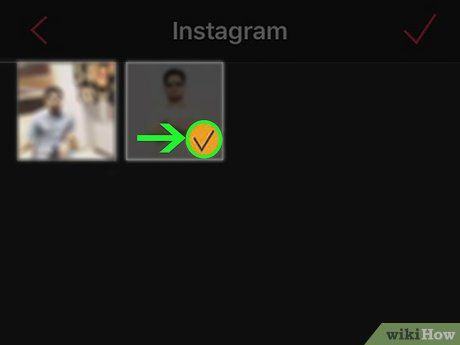
Chọn ảnh để sử dụng. Nhấn vào album chứa ảnh bạn muốn, sau đó chọn ảnh cụ thể. Một dấu tích sẽ xuất hiện trên ảnh thu nhỏ của ảnh được chọn.
- Bạn có thể cần nhấn OK để cho phép PicMusic truy cập vào thư viện ảnh của bạn.
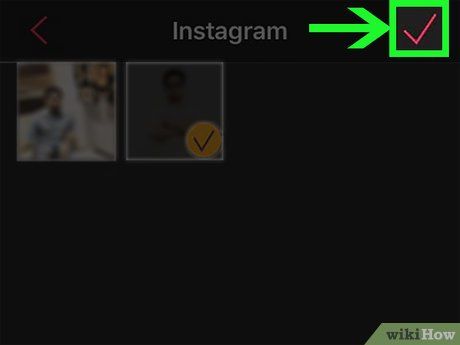

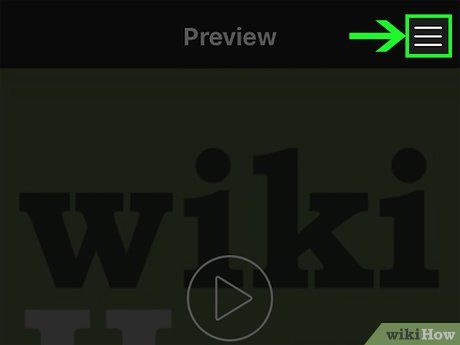
Nhấn vào ☰ ở góc phải phía trên màn hình. Thao tác này sẽ mở ra danh sách tùy chọn ở bên phải màn hình.
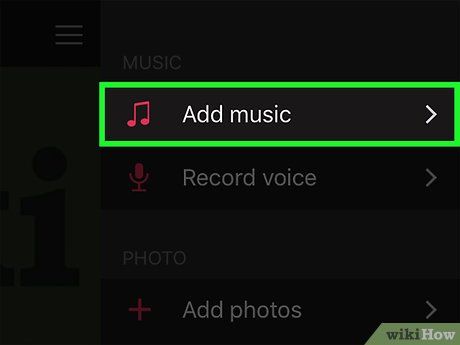
Nhấn vào Add music (Thêm nhạc) trong danh sách tùy chọn để mở cửa sổ iTunes.
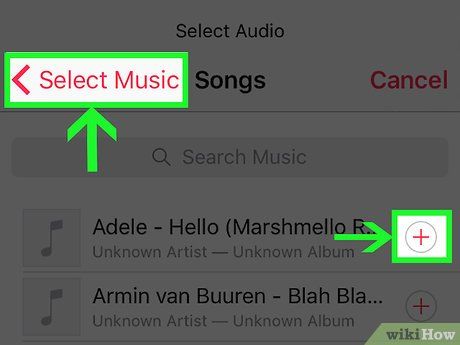
Chọn bài hát. Nhấn vào Songs (Bài hát) trong cửa sổ iTunes, sau đó tìm và chọn bài hát bạn muốn sử dụng.
- Bạn có thể cần nhấn OK để cho phép PicMusic truy cập vào thư viện iTunes của bạn.
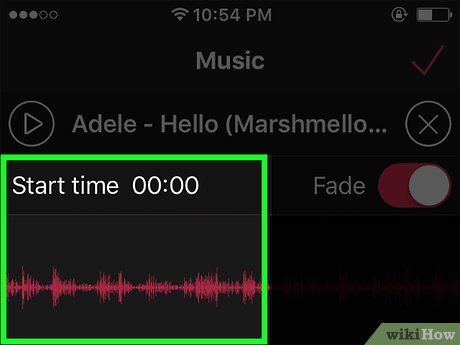
Chọn thời điểm bắt đầu. Nhấn và kéo thanh sóng âm sang trái hoặc phải để điều chỉnh thời điểm bắt đầu của bài hát.
- Bạn có thể xem trước bằng cách nhấn vào nút tam giác "Play" (Phát) trên màn hình.
- Nếu không muốn bài hát nhỏ dần khi kết thúc, hãy tắt tính năng này bằng cách nhấn vào thanh trượt "Fade" (Nhỏ dần) màu hồng.
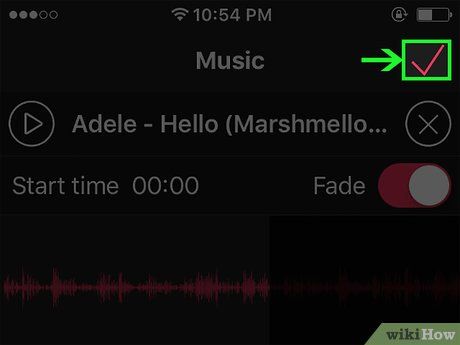

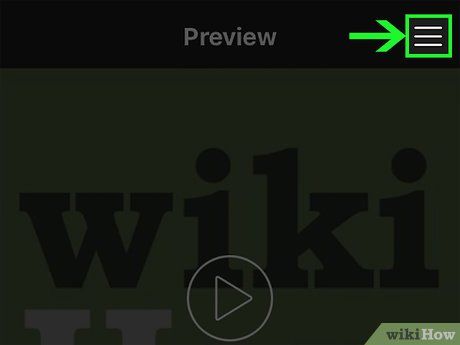
Nhấn vào ☰ ở góc phải phía trên màn hình. Danh sách tùy chọn sẽ hiển thị lại.
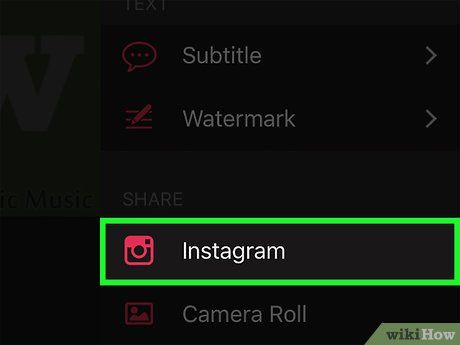
Cuộn xuống và chọn Instagram dưới tiêu đề "SHARE".
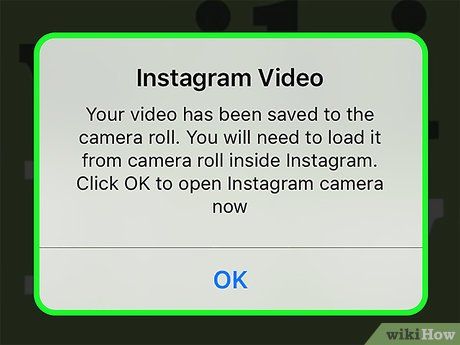
Nhấn vào OK khi được hỏi. Thao tác này sẽ lưu video vào Camera Roll của iPhone.
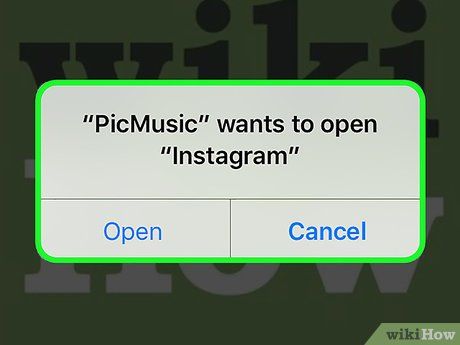
Nhấn vào Open (Mở) khi được hỏi để mở ứng dụng Instagram.
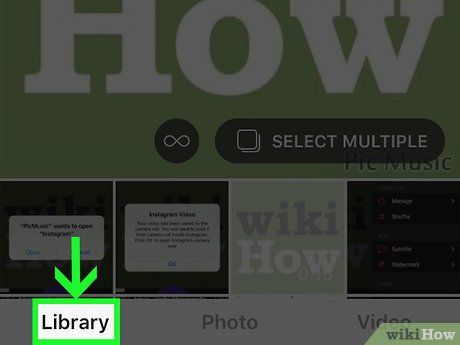
Nhấn vào thẻ Library (Thư viện) ở góc trái phía dưới màn hình.
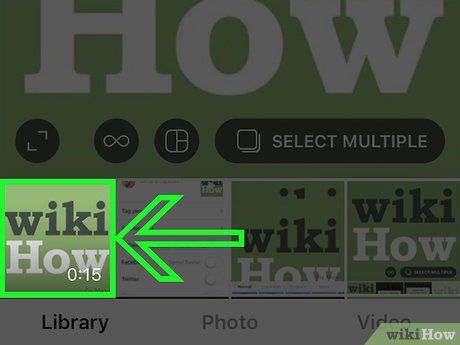
Chọn video của bạn bằng cách nhấn vào ảnh thu nhỏ của video ở phía dưới màn hình.
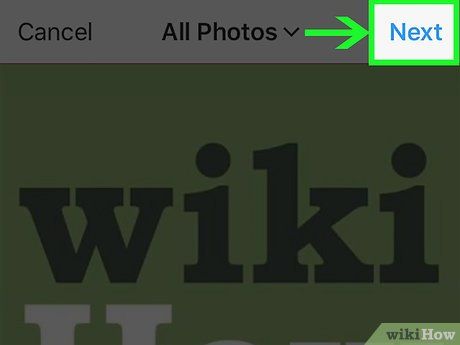
Nhấn vào Next (Tiếp tục) ở góc phải phía trên màn hình.
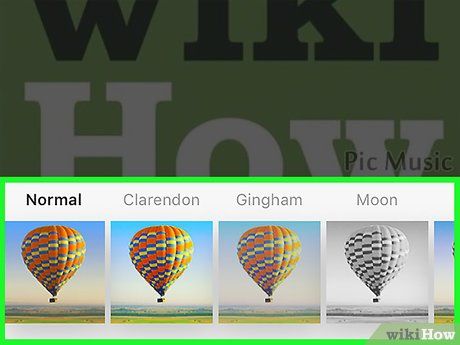
Chọn bộ lọc yêu thích, sau đó nhấn vào Next. Nếu muốn thêm bộ lọc, hãy nhấn vào bộ lọc bạn muốn ở phía dưới màn hình.
- Vuốt sang trái hoặc phải để xem thêm các bộ lọc khác.
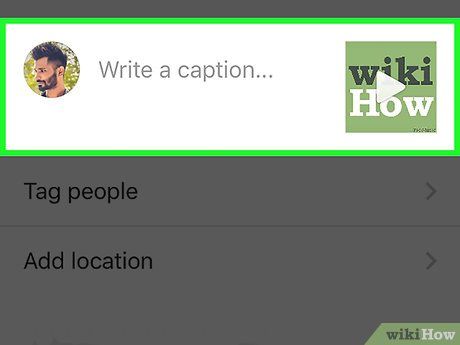
Nhập chú thích nếu cần. Nếu muốn thêm chú thích, hãy nhấn vào khung "Write a caption..." (Viết chú thích…) ở phía trên màn hình và nhập nội dung bạn muốn (ví dụ: "Sound up!" (Bật âm thanh lên nào!)).
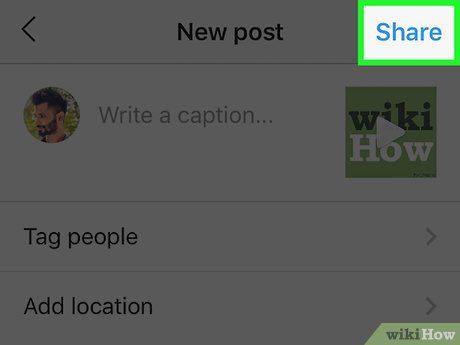
Nhấn vào Share (Chia sẻ) ở góc phải phía trên màn hình. Ảnh của bạn cùng với nhạc nền sẽ được đăng lên Instagram.
Lời khuyên
- Nếu thường xuyên sử dụng PicMusic, bạn có thể nâng cấp lên phiên bản trả phí để loại bỏ biểu tượng bản quyền.
Cảnh báo
- Hiện tại, không có cách nào để thêm nhạc nền vào ảnh đăng thông thường trên Instagram.
Du lịch
Ẩm thực
Khám phá
Đi Phượt
Vẻ đẹp Việt Nam
Chuyến đi
Có thể bạn quan tâm

Top 5 sản phẩm sữa tắm chiết xuất hoa anh đào tuyệt vời nhất dành cho bé hiện nay

Taxi Thái Bình - Danh sách tổng đài các hãng taxi uy tín hàng đầu tại Thái Bình năm 2025

Khám phá hơn 30 mẫu bánh sinh nhật hình con heo dễ thương, mang đến niềm vui và sự may mắn cho người tuổi Hợi.

Top 3 Trường Tiểu học Quốc tế tốt nhất tại Gò Vấp

Top 4 trung tâm tư vấn du học uy tín hàng đầu tại tỉnh Quảng Nam


